Cách khóa hồ sơ Facebook và bật tính năng bảo vệ ảnh hồ sơ
Ảnh hiển thị(Display) hoặc Ảnh hồ sơ(Profile) là nhận dạng cơ bản của bạn trên các tay cầm truyền thông xã hội và do đó, điều rất quan trọng là phải giữ nó an toàn, đặc biệt nếu bạn có hồ sơ công khai. Bất kỳ ai cũng có thể sao chép ảnh hồ sơ của bạn và tạo danh tính giả bằng tên của bạn. Rất may, Facebook(Thankfully Facebook) hiện đã có các tính năng như Bảo vệ hình ảnh hồ sơ(Profile Picture Guard) và Khóa hồ sơ Facebook(Facebook Profile Lock) để tránh các loại lừa đảo như vậy.
Khóa hồ sơ Facebook là gì
Khóa hồ sơ Facebook(Facebook) là một tính năng mà bạn có thể khóa hồ sơ của mình và hiển thị một chế độ xem giới hạn về nội dung hồ sơ của bạn cho những người không được thêm vào danh sách Bạn bè(Friends) của bạn . Nếu bạn khóa hồ sơ Facebook , ảnh, câu chuyện, bài đăng tin tức và ảnh được đăng trên dòng thời gian của bạn sẽ chỉ có thể truy cập được đối với những người được thêm vào danh sách bạn bè của bạn. Ngoài ra, tất cả các bài đăng Công khai trước đây của bạn sẽ được thay đổi thành Chỉ Bạn bè(Friends) . Chỉ một phần được chọn trong thông tin Giới thiệu của bạn sẽ được hiển thị cho bất kỳ ai truy cập vào hồ sơ của bạn.
Trình bảo vệ ảnh hồ sơ là gì

Facebook Profile Picture Guard là một tính năng bảo mật khác của Facebook trong đó một lá chắn màu xanh lam xuất hiện trên ảnh của bạn và không ai có thể sao chép, chia sẻ hoặc tải xuống hoặc chụp ảnh màn hình của bức ảnh đó. Sau khi bạn kích hoạt Trình bảo vệ ảnh hồ sơ(Profile Picture Guard) , chỉ bạn và bạn bè của bạn mới có thể gắn thẻ ảnh hồ sơ của bạn. Lá chắn này về cơ bản là một cài đặt bảo mật bằng một cú nhấp chuột cho ảnh hồ sơ của bạn.
Cách khóa hồ sơ Facebook của bạn
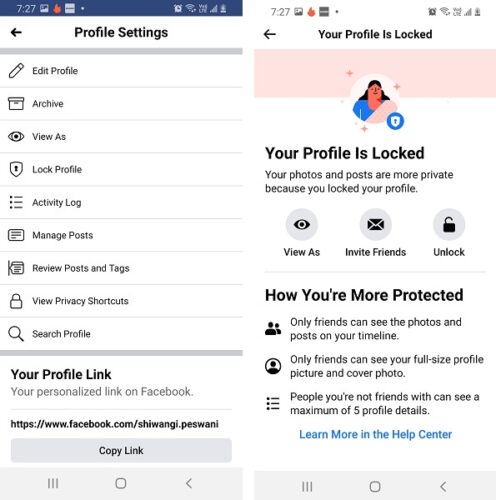
Xin(Please) lưu ý rằng bạn không thể thực hiện việc này trên máy tính xách tay hoặc PC của mình. Các cài đặt này để khóa hồ sơ Facebook của bạn chỉ khả dụng cho ứng dụng di động.

Để khóa hồ sơ Facebook của bạn-
- Nhấp vào dấu ba chấm(three dots) ở góc trên cùng bên phải của tài khoản Facebook của bạn .
- Nhấp vào Khóa hồ sơ(Lock Profile ) và bạn nhận được một trang xác nhận cho biết, “ Hồ sơ(Profile) của bạn đã bị khóa”.
Giờ đây, chỉ bạn bè của bạn mới có thể xem ảnh hồ sơ ở kích thước đầy đủ của bạn và những người không được thêm vào danh sách bạn bè của bạn có thể xem tối đa 5 chi tiết trên hồ sơ của bạn.
Tương tự, bạn có thể mở khóa hồ sơ của mình khi bạn muốn.
- Nhấp vào dấu ba chấm(three dots) ở góc trên cùng bên phải của tài khoản Facebook của bạn .
- Nhấp vào Mở khóa hồ sơ(Unlock Profile ) và bạn nhận được một trang xác nhận cho biết, “ Hồ sơ(Profile) của bạn đã được mở khóa”.
Cách bật tính năng bảo vệ ảnh hồ sơ trên Facebook(Facebook Profile Picture Guard)
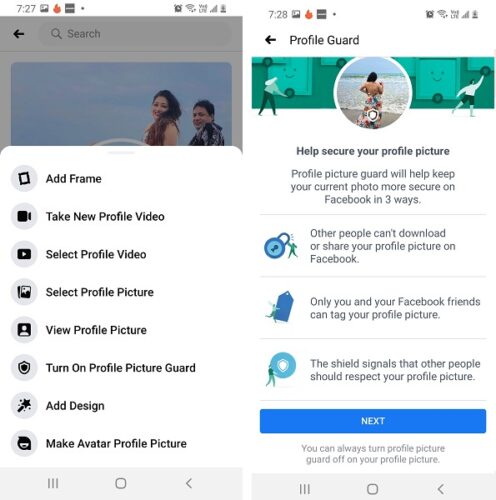
Xin(Please) lưu ý rằng bạn không thể bật Trình bảo vệ Hình ảnh Hồ sơ(Profile Picture Guard) từ PC hoặc máy tính xách tay của mình. Các cài đặt này chỉ có sẵn cho ứng dụng Facebook dành cho thiết bị di động.
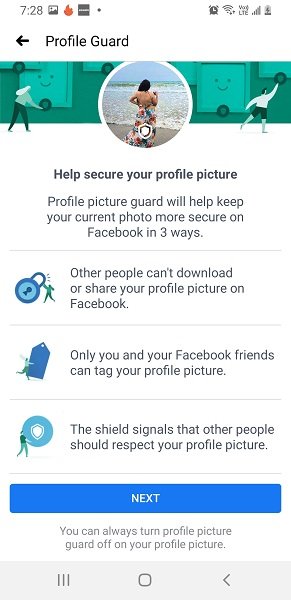
Để bật Trình bảo vệ ảnh hồ sơ-(Profile Picture Guard-)
- Truy cập hồ sơ Facebook(Facebook) của bạn và nhấn vào ảnh hồ sơ.
- Chọn tùy chọn 'Bật bảo vệ ảnh hồ sơ(Profile Picture Guard) '
- Bấm tiếp.
- Nhấp vào Lưu và bạn đã hoàn tất.

Tương tự, bạn có thể tắt Trình bảo vệ ảnh hồ sơ(Profile Picture Guard)
- Truy cập hồ sơ Facebook(Facebook) của bạn và nhấn vào ảnh hồ sơ.
- Chọn tùy chọn 'Tắt tính năng bảo vệ ảnh hồ sơ(Profile Picture Guard) '
- Bấm tiếp.
- Nhấp vào Lưu và bạn đã hoàn tất.
Facebook là một trong những nền tảng truyền thông xã hội phổ biến nhất với hàng tỷ người dùng trên toàn thế giới và do đó nó rất dễ xảy ra các vụ lừa đảo và hack như vậy. Tốt hơn hết là bạn nên giữ nguyên sự riêng tư trên Facebook của mình(keep your Facebook privacy intact) để tránh bất kỳ hình thức Đánh cắp danh tính(Identity Theft) hoặc sử dụng sai mục đích nào.
Related posts
Cách thêm Facebook Frame and Profile Picture Guard vào ảnh của bạn
Cách chuyển đổi Facebook Profile sang trang
Cách thêm Music vào Facebook Profile của bạn
Cách chuyển đổi Facebook Profile sang Business Page của bạn
Làm thế nào để kiểm tra Hồ sơ Facebook mà không cần có Tài khoản Facebook?
Làm thế nào để loại bỏ Google or Gmail Profile Picture?
Revoke Truy cập của bên thứ ba từ Facebook, Google, Microsoft, Twitter
Cách thay đổi Facebook color scheme and style
Cách video Chat với 50 người sử dụng Facebook Messenger
Hữu ích nhất Facebook Add-ons, Tips and Tricks
Cách ẩn hoặc xóa bài đăng và xóa Tags khỏi Facebook với số lượng lớn
phần mở rộng Facebook tốt nhất cho Chrome and Firefox
Làm thế nào để bán các mặt hàng trên Facebook Marketplace
Cách hủy kích hoạt Facebook account nhưng giữ Messenger
Làm thế nào để tắt và kiểm soát Off-Facebook Activity?
Cách tắt tính năng Facebook pop UP Conversations Chat
Làm thế nào để tắt tiếng và bật tiếng ai đó trong Facebook Story
Cách bật Dark Mode trong Facebook design mới
Facebook Text Delights - Danh sách các từ và hình động
Facebook Messenger app cho PC cho phép bạn thực hiện Group Calls and Chats
